GAMBARAN
UMUM TEKNIK KONFIGURASI AKSES
Secara umum teknik
konfigurasi akses Internet menggunakan dial-up, WiFi dan LAN di Linux keluarga
Ubuntu semua sudah di satukan pada menu : System → Administration →Network
Untuk melihat semua
jenis sambungan yang ada kita perlu meng-klik menu “Unlock” dan memasukan
password administrator, biasanya sama dengan password pengguna yang sedang kita
gunakan.
Semua jenis sambungan
Internet yang ada pada komputer kita akan terdapat pada menu tampilan
konfigurasi Network. Dalam contoh gambar di perlihatkan ada tiga jenis sambungan
Internet yang mungkin di konfigurasi, yaitu,
1. Wireless
connection. Untuk sambungan WiFi HotSpot.
2. Wired
connection. Untuk sambungan jaringan LAN.
3. Point
to point connection. Untuk sambungan menggunakan modem telepon dial-up.
Pada sebagian jaringan
WiFi HotSpot dan LAN terutama di WARNET biasanya sudah di konfigurasi agar
pengguna dapat mengakses secara automatis tanpa perlu mengkonfigurasi apa-apa
lagi.
1.
Mengakses
Internet Lewat Telepon
Dalam menu
konfigurasi akses Internet menggunakan telepon, langkah yang perlu
dilakukan tidak banyak, hanya mengisi/mencentang,
dilakukan tidak banyak, hanya mengisi/mencentang,
a.
Centang
pada “Enable this connection”.
b.
Phone
number: contoh 080989999 jika kita menggunakan jasa telkomnet instant.
c.
Username:
contoh telkomnet@instan.
d.
Password:
contoh telkom. Pada saat penulisan password hanya akan tampil dot berwarna
hitam.
Selesai sudah
proses konfigurasi sambungan dial-up. Untuk memudahkan proses sambungan ke
Internet mengunakan menu grafik, ada baiknya kita menginstalasi perangkat lunak
Gnome PPP di Ubuntu.
Melalui perangkat lunak Gnome PPP kita dapat mengakses sambungan melalui perintah Applications → Internet → GNOME PPP.
Jika kita mengunakan jasa Telkomnet Instant, parameter GNOME PPP yang perlu dimasukan hanya:
Melalui perangkat lunak Gnome PPP kita dapat mengakses sambungan melalui perintah Applications → Internet → GNOME PPP.
Jika kita mengunakan jasa Telkomnet Instant, parameter GNOME PPP yang perlu dimasukan hanya:
1.
Username:
telkomnet@instan
2.
Password:
Telkom
3.
Phone
number: 080989999
Tekan tombol “Connect” pada menu Gnome
PPP, maka modem akan bekerja untuk menyambungkan diri ke internet melalui
Telkomnet Instant.Kekurangan dari system ini, selama mengakses internet telephone
tidak bisa di gunakan untuk menelpon atau ditelpon
2. Mengakses
Internet Melalui Jaringan Lokal LAN
Konfigurasi jaringan local di LAN, di kantor atrau di WARNET biasanya dikonfigurasikan agar pengguna tidak
perlu lagi megkonfigurkan apa-apa. Seluruhkonfigurasi dilaksanakan secara
otomatis oleh server DHCP yang berada di jaringan LAN, kantor atau WARNET.
Pada jaringan yang tidak memiliki server DHCP, kita perlu
mengkonfigurasikan jaringan LAN secara manual menggunakan fasilitas konfigurasi
jaringan. Beberapa parameter yang dibuat adalah :
a.
Centang
pada “ Enable roaming mode”.
b.
Configuration
: Static IP address.
c.
IP
address : contoh 192.168.0.3.
d.
Subnet
mask : contoh 255.255.255.0.
e.
Gateway
address : contoh 192.168.0.222.
Nilai alamat IP,
Subnet mask, dan gateway harus anda tanyakan kepada administrator jaringan
computer di tempat anda.
3. Mengakses Internet Mengggunakan Hotspot
Teknik mengakses internet menggunakan fasilitas WiFi HotSpot jauh lebih sederhana daripada
fasilitas dial-up, dengan kecepatan yang jauh lebih tinggi dan biasanya
biayanya jauh lebih murah bahkan dibeberapa universitas, sekolah, ruangan
public. Dan tempat-tempat tertentu dapat diakses secara gratis.
Untuk sebagian besar aplikasi sambungan menggunakan WiFI/HotSpot kita
tidak perlu menyentuh menu untuk konfigurasi jaringan karena biasanya sudah
beroperasi secara otomatis . Proses penyambungan menggunakan WiFi HotSpot relative sederhana, yaitu :
a.
Pastikan
WiFi di Laptop aktif. Biasanya ada tombol di laptop untuk mengaktifkan WiFi
bawaan laptop.
b.
Klik
pada gambar dua ( 2 ) layar yang yang saling berhimpit yang berada di pojok
kanan layar laptop computer kita.
c.
Klik
ke nama salah satu HotSpot yang mana
kita ingin tersambung.
Beberapa hal yang perlu dicermati dalam proses konfigurasi HotSpot adalah :
a.
Mencuri
akses computer dari HotSpot pribadi atay berbayar bukanb hal yang terpuji.
b.
Mencuri akses
merupakan tindakan yang tidak halal dan berkonsekuensi berat.
c. Sebagian besar HotSpot berbayar mengoperasikan mekanisme
proteksinya, jadi
memang tidak akan dapat dengan mudah di akses oleh pengguna biasa.
memang tidak akan dapat dengan mudah di akses oleh pengguna biasa.
4. Mengakses
Internet Menggunakan ADSL
Bagi Anda yang tersambung ke Internet melalui jaringan
ADSL, biasanya sambungan
dilakukan melalui router ADSL yang tersambung ke komputer menggunakan kabel LAN.
Proses konfigurasi modem ADSL biasanya dilakukan melalui Web ke alamat IP dari router
ADSL. Alamat IP router ADSL yang banyak digunakan adalah 192.168.1.1. Tampilan
menu konfigurasi modem ADSL tampak pada gambar.
Langkah konfigurasi router ADSL secara umum adalah sebagai berikut,
dilakukan melalui router ADSL yang tersambung ke komputer menggunakan kabel LAN.
Proses konfigurasi modem ADSL biasanya dilakukan melalui Web ke alamat IP dari router
ADSL. Alamat IP router ADSL yang banyak digunakan adalah 192.168.1.1. Tampilan
menu konfigurasi modem ADSL tampak pada gambar.
Langkah konfigurasi router ADSL secara umum adalah sebagai berikut,
a. Masukan username dan password router ADSL pada saat di
akses melalui Web.
b. Parameter yang perlu diperhatikan dalam mengkonfigurasi
router ADSL adalah,
Encapsulation (biasanya PPPoE), Multiplexing (biasanya LLC), VPI, VCI,
Username dan Password. Nilai VPI, VCI, username dan password biasanya tergantung konfigurasi yang dilakukan oleh telkom. Sebaiknya di tanyakan ke
telkom pada saat berlangganan.
Encapsulation (biasanya PPPoE), Multiplexing (biasanya LLC), VPI, VCI,
Username dan Password. Nilai VPI, VCI, username dan password biasanya tergantung konfigurasi yang dilakukan oleh telkom. Sebaiknya di tanyakan ke
telkom pada saat berlangganan.


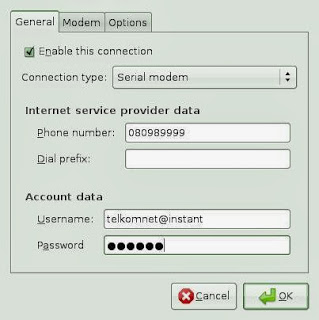




casino - DRM CD
BalasHapusDeposit bonus, 울산광역 출장샵 free 부천 출장마사지 spins, casino bonus & deposit 김천 출장샵 bonus 구리 출장샵 codes - DrmCD 김포 출장마사지 Casino